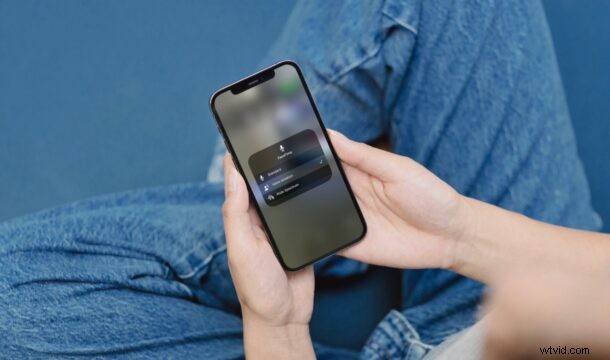
Effettuare chiamate FaceTime da una stanza rumorosa è stato difficile per molti utenti di iPhone, iPad e Mac. Per fortuna, Apple ha implementato un trucco software per bloccare tutto il rumore ambientale per migliorare la qualità audio delle conversazioni FaceTime. Continua a leggere e ti mostreremo come rimuovere il rumore di fondo durante le chiamate FaceTime su iPhone, iPad e Mac.
Apple ha introdotto due nuove modalità microfono per FaceTime con iOS 15 e macOS Monterey, una delle quali si concentra esclusivamente sull'eliminazione del rumore di fondo durante le chiamate audio e video. La nuova modalità di isolamento vocale utilizza l'apprendimento automatico per filtrare tutto il rumore in sottofondo e assegna la priorità alla tua voce per assicurarsi che sia nitida.
Come utilizzare l'isolamento vocale sulle chiamate FaceTime su iPhone e iPad per rimuovere il rumore di fondo
Prima di procedere con la procedura, ti segnaliamo velocemente che per accedere a queste nuove modalità microfoniche ti servirà un iPhone con il chip Apple A12 Bionic o successivo. Inoltre, ricorda di aggiornare il tuo dispositivo a iOS 15/iPadOS 15 e quindi segui i passaggi seguenti:
- Inizia o partecipa a una chiamata FaceTime e apri il Centro di controllo scorrendo verso il basso nell'angolo in alto a destra dello schermo.

- Quindi, tocca il riquadro "Modalità microfono" che vedi nella parte superiore del Centro di controllo. Vedrai che la modalità microfono standard è selezionata per impostazione predefinita.
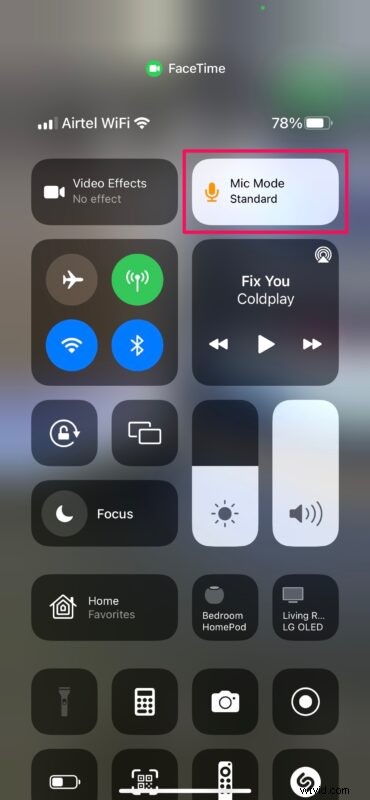
- Ora, seleziona "Isolamento vocale" tra le tre modalità disponibili, quindi esci dal Centro di controllo per tornare alla tua chiamata FaceTime.
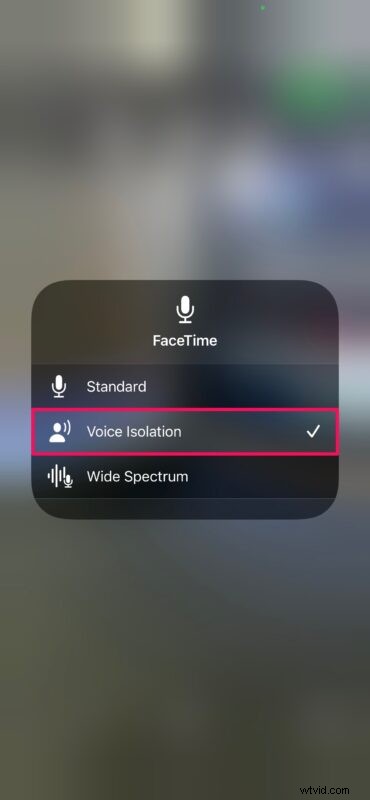
Questo è praticamente tutto ciò che devi fare. iOS 15 utilizzerà la sua abilità software per eliminare il rumore di fondo mentre prosegui con la chiamata FaceTime.
Come rimuovere il rumore di fondo dalle chiamate FaceTime su Mac con isolamento vocale
L'uso della modalità di isolamento vocale è altrettanto facile su un Mac, a condizione che sia almeno in esecuzione macOS Monterey. Quindi, assicurati che il tuo Mac sia aggiornato prima di seguire queste istruzioni:
- Dopo aver avviato o partecipato a una chiamata FaceTime, fai clic sull'icona "Centro di controllo" nell'angolo in alto a destra della barra dei menu, quindi fai clic su "Modalità microfono".
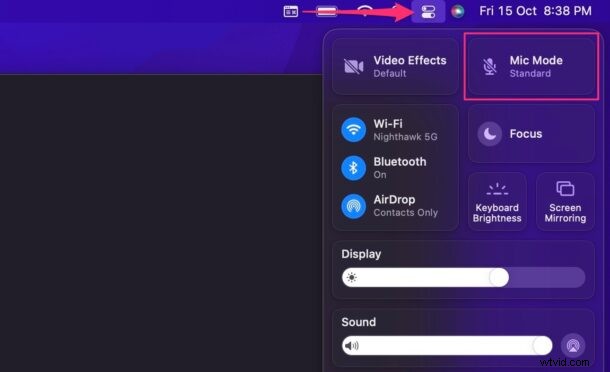
- Successivamente, seleziona "Isolamento vocale" dall'elenco delle modalità disponibili e torna alla tua chiamata FaceTime.
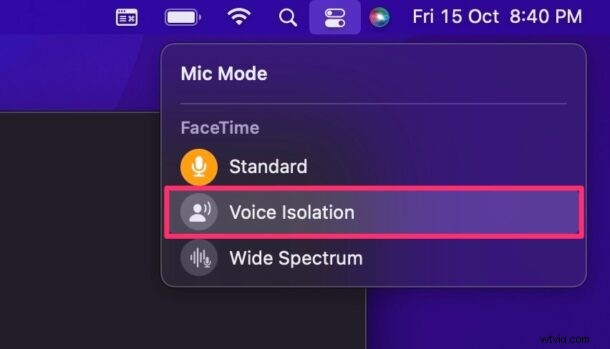
Ora puoi verificare con il tuo contatto se il tuo Mac sta filtrando il rumore ambientale come previsto.
È davvero così facile sbarazzarsi del fastidioso rumore di fondo durante le chiamate FaceTime. Non è necessario procurarsi un microfono esterno o un paio di costose cuffie solo per migliorare la qualità della voce.
Allo stesso modo, anche iOS 15 e macOS Monterey possono fare l'esatto opposto con la modalità Wide Spectrum. Si assicura che ogni suono intorno a te sia udibile, il che potrebbe tornare utile se hai più persone nella stanza e vuoi che tutte siano ascoltate durante la chiamata FaceTime. Puoi seguire gli stessi passaggi per abilitare o disabilitare Wide Spectrum a tuo piacimento.
Oltre al miglioramento della qualità audio, Apple ha utilizzato l'abilità del software per migliorare anche il video. Se possiedi un iPhone, iPad o Mac supportato, ora puoi abilitare la modalità Ritratto per sfocare lo sfondo durante le videochiamate FaceTime. E non dimenticare che i tuoi amici con dispositivi Android e Windows ora possono partecipare alle tue chiamate con FaceTime anche sul Web.
Puoi usarlo quando registri le chiamate FaceTime su iPhone o iPad o anche su Mac, se desideri migliorare la qualità audio di chi sta parlando.
Cosa ne pensi di questa funzione di isolamento vocale di FaceTime? Hai intenzione di usarlo durante le tue chiamate FaceTime? Facci sapere cosa ne pensi nei commenti.
